CAD如何不用復(fù)制粘貼將一張圖紙中的塊插入到另一張圖紙中
在CAD中提供了多種方法插入圖塊,最常用的方法是插入(I),可以插入當前圖中的圖塊或者某個DWG文件作為圖塊,如果要在當前圖中插入其他圖中的圖塊,大家比較常用的方法是打開另一張圖,從那張圖中復(fù)制到當前圖中。實際上,在CAD中,我們不必打開另一張圖也可以插入圖中的圖塊,另外還可以將常用的圖塊保存到工具選項板中,定制成自己的圖庫,在任意圖中調(diào)用。
1、直接插入其他圖中的圖塊
按CTRL+2打開設(shè)計中心,瀏覽到所需圖塊的圖紙,然后展開顯示圖塊,在右側(cè)的窗口中找到你要插入的圖塊,點右鍵插入或直接拖入到當前圖中。如下圖所示。
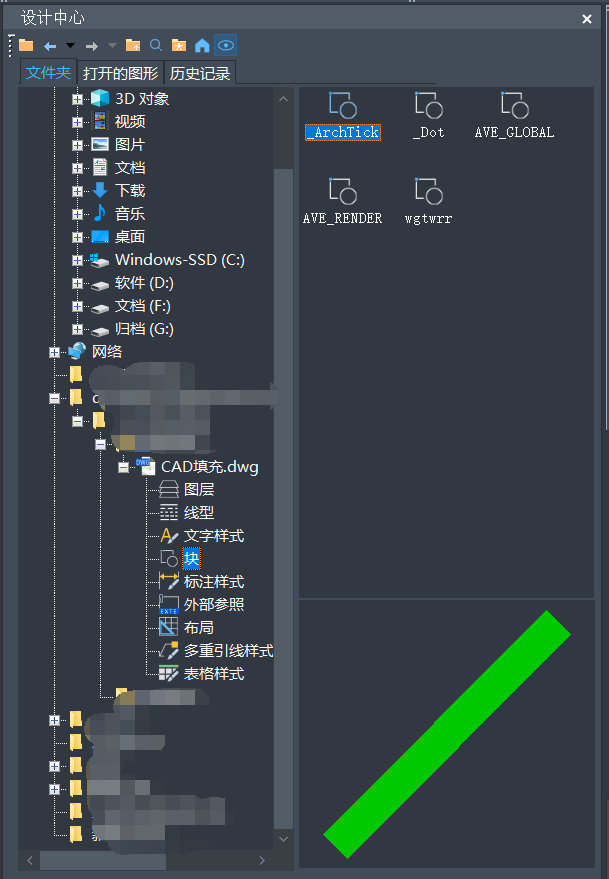
2、先添加到工具選項板,然后在工具選項板中插入
在設(shè)計中心中還可以選中某張圖中的多個圖塊,右鍵,創(chuàng)建工具選項板,或拖動到現(xiàn)有的工具選項板(CTRL+3)中。工具選項板就像一個圖庫管理器,可以在任意一張圖紙中插入里面的圖塊。
工具選項板中提供了一些樣例圖庫,但這些圖庫可能并不是我們需要的,我們可以把自己經(jīng)常使用的圖塊添加到工具選項板中,定制自己的圖庫。添加的方法有很多種,例如用設(shè)計中心,或者直接從圖面上往里面拖,甚至從WINDOWS的資源管理器里直接將圖塊的DWG文件拖放到工具選項板中。
推薦閱讀:3D打印
推薦閱讀:CAD制圖初學(xué)入門
·中望CAx一體化技術(shù)研討會:助力四川工業(yè),加速數(shù)字化轉(zhuǎn)型2024-09-20
·中望與江蘇省院達成戰(zhàn)略合作:以國產(chǎn)化方案助力建筑設(shè)計行業(yè)數(shù)字化升級2024-09-20
·中望在寧波舉辦CAx一體化技術(shù)研討會,助推浙江工業(yè)可持續(xù)創(chuàng)新2024-08-23
·聚焦區(qū)域發(fā)展獨特性,中望CAx一體化技術(shù)為貴州智能制造提供新動力2024-08-23
·ZWorld2024中望全球生態(tài)大會即將啟幕,誠邀您共襄盛舉2024-08-21
·定檔6.27!中望2024年度產(chǎn)品發(fā)布會將在廣州舉行,誠邀預(yù)約觀看直播2024-06-17
·中望軟件“出海”20年:代表中國工軟征戰(zhàn)世界2024-04-30
·2024中望教育渠道合作伙伴大會成功舉辦,開啟工軟人才培養(yǎng)新征程2024-03-29
·玩趣3D:如何應(yīng)用中望3D,快速設(shè)計基站天線傳動螺桿?2022-02-10
·趣玩3D:使用中望3D設(shè)計車頂帳篷,為戶外休閑增添新裝備2021-11-25
·現(xiàn)代與歷史的碰撞:阿根廷學(xué)生應(yīng)用中望3D,技術(shù)重現(xiàn)達·芬奇“飛碟”坦克原型2021-09-26
·我的珠寶人生:西班牙設(shè)計師用中望3D設(shè)計華美珠寶2021-09-26
·9個小妙招,切換至中望CAD竟可以如此順暢快速 2021-09-06
·原來插頭是這樣設(shè)計的,看完你學(xué)會了嗎?2021-09-06
·玩趣3D:如何巧用中望3D 2022新功能,設(shè)計專屬相機?2021-08-10
·如何使用中望3D 2022的CAM方案加工塑膠模具2021-06-24
·CAD幾何圖形繪制練習(xí)——繪制圓內(nèi)花瓣圖形2019-08-23
·CAD的字體與字庫的介紹與設(shè)置(二)2017-10-20
·CAD畫烏龜?shù)牟襟E2022-09-28
·CAD用圖案命令填充繪制剖面線2019-12-16
·CAD中移動光標或進行框選操作很卡怎么辦?2024-03-08
·CAD如何給圖塊上色2020-03-05
·CAD中角度標注弧度改成十進制度數(shù)標注2019-03-15
·CAD如何設(shè)置操作界面2019-07-24








